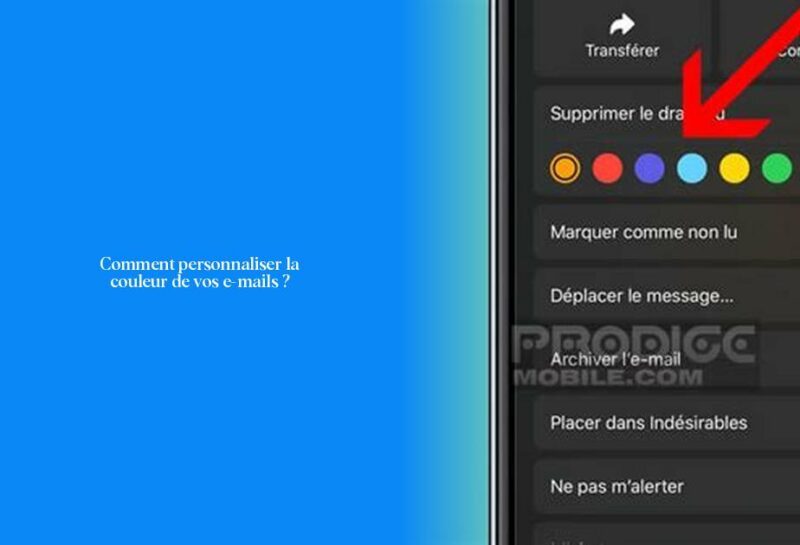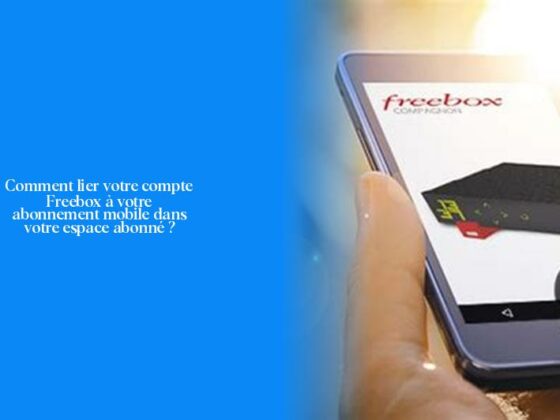Comment changer la couleur d’un mail ?
Ah, la belle harmonie des couleurs dans nos vies numériques! Vous cherchez à ajouter une petite touche vibrante à vos e-mails? C’est comme décorer votre boîte de réception avec des néons ou des guirlandes lumineuses, mais en version électronique! Alors, comment changer la couleur d’un mail pour lui donner ce petit je-ne-sais-quoi qui vous fera sourire à chaque ouverture?
Eh bien, laissez-moi vous guider dans l’art subtil de la mise en couleur de vos e-mails. Dans le ruban Affichage, vous allez cliquer sur Paramètres d’affichage, puis sur Mise en forme conditionnelle. C’est là que la magie opère! Vous pouvez personnaliser l’apparence de vos messages en fonction de critères que vous fixez, tels que l’expéditeur, l’objet ou les destinataires.
Maintenant, passons aux messages reçus. Sous Composition des messages, sélectionnez Papier à lettres et polices. Puis, sous Thème personnel et selon que c’est un Nouveau courrier électronique ou une Réponse/transfert de message, choisissez Police. Ici, vous pourrez sélectionner la police, le style et bien sûr, la couleur qui fera briller vos yeux à chaque lecture.
Vous voulez également savoir comment changer l’affichage global de vos e-mails? Pas de soucis! Accédez à votre boîte de réception (je sais que c’est votre endroit préféré!), puis cliquez sur l’icône enveloppe. Ensuite, rendez-vous dans le menu Affichage; cliquez sur l’icône Affichage et modifiez selon votre préférence: densité, volet de visualisation…Faites de votre boîte de réception un véritable tableau artistique!
Saviez-vous qu’il est possible d’utiliser des règles de mise en forme conditionnelle pour rendre votre expérience e-mail encore plus personnalisée? Vous pouvez définir des conditions spécifiques pour appliquer des couleurs automatiquement à certains types de messages – c’est comme avoir un assistant virtuel qui organise vos e-mails par teinte!
Maintenant que vous maîtrisez l’art subtil du changement de couleur des e-mails sur Outlook en toute facilité, pourquoi ne pas continuer à explorer toutes les nuances et possibilités offertes par le royaume coloré du monde numérique? Restez avec nous pour plus de conseils pratiques et astuces amusantes pour rendre votre expérience en ligne encore plus chatoyante!
Comment changer la couleur des messages reçus ?
Pour changer la couleur des messages reçus sur Outlook, c’est un vrai festival de couleurs qui vous attend! Tout d’abord, dirige-toi vers la section Composition des messages et papier à lettres, puis plonge dans l’onglet Thème personnel où se trouvent les trésors de personnalisation. Là, tu pourras jouer avec les polices, les styles et bien sûr, choisir la couleur qui illuminera tes yeux à chaque lecture. Imagine recevoir des e-mails aussi colorés que des bonbons acidulés!
Maintenant, comment mettre de l’éclat dans tes courriers? Pas besoin d’être un magicien des couleurs pour cela! Il te suffit de choisir Format > Afficher les couleurs, et là une palette de teintes s’offre à toi. Sélectionne simplement ta couleur préférée et regarde comment elle transforme l’arrière-plan de tes messages. C’est comme donner une nouvelle vie à ta boîte de réception en un claquement de doigts!
Et si tu veux épater tout le monde en envoyant des e-mails qui sortent vraiment du lot, pourquoi ne pas personnaliser également les bulles de tes messages envoyés? Imagine la surprise et l’émerveillement face à cette explosion de couleurs! Rends-toi dans les paramètres pour choisir la couleur qui te représente le mieux. C’est le moment d’ajouter ta touche artistique aux traditionnels emails grisâtres!
Comment changer l’affichage des mails ?
Pour changer l’affichage des mails sur Outlook et lui donner une touche personnalisée, c’est comme colorier votre boîte de réception pour la rendre unique à ton style. En venturant dans le monde des paramètres et des options, tu peux transformer ta boîte mail en véritable œuvre d’art numérique!
Commence par accéder à ta boîte de réception et repère l’icône enveloppe. Une fois que tu l’as trouvée, plonge dans le menu Affichage en cliquant sur l’icône dédiée. Ici, c’est comme si tu ouvrais une palette de couleurs numériques où tu peux ajuster la densité, activer le volet de visualisation et visualiser tes mails sous un nouvel angle coloré.
Ensuite, pour remettre l’affichage à sa version classique Outlook, rien de plus simple! Ouvre Outlook, navigue jusqu’à l’onglet Affichage puis clique sur Modifier l’affichage. Assure-toi que l’option Compact est sélectionnée pour retrouver le format habituel qui te convient.
Si tu es prêt à ajouter une touche encore plus vibrante à tes e-mails en modifiant les couleurs, il te suffit d’accéder aux options avancées. Ouvre un nouveau message, va dans l’onglet Options et clique sur Couleurs. Tu pourras choisir parmi différents jeux de couleurs pour personnaliser davantage tes messages.
Pour que chaque e-mail soit une explosion chromatique qui égaye ta boîte de réception, n’hésite pas à explorer les paramètres avancés et les options de personnalisation offertes par Outlook. Garde ton esprit créatif en éveil pour apporter une dose de joie et d’éclat même dans les tâches quotidiennes comme lire ses e-mails!
Comment mettre en couleur un mail sur Outlook ?
Pour mettre en couleur un mail sur Outlook, c’est comme peindre ta boîte de réception avec toutes les nuances de l’arc-en-ciel! Tu veux impressionner tes destinataires avec des e-mails aussi vibrants que des feux d’artifice? Eh bien, tu es au bon endroit! Pour commencer, dans la boîte de dialogue Mise en forme conditionnelle, clique sur l’option Police. Ensuite, sélectionne le mode d’affichage des messages qui correspondent à ta condition préférée. Par exemple, sous Couleur, laisse libre cours à ta créativité et choisis un Rouge intense dans la liste déroulante. Une fois satisfait de ton choix, clique sur OK pour finaliser la transformation colorée de ton message.
Maintenant que tu sais comment ajouter une touche de couleur éclatante à tes propres messages sortants, parlons un peu des e-mails que tu reçois. Sous Composition des messages, navigue vers Papier à lettres et polices. Là-bas, sous l’onglet Thème personnel et selon si c’est un Nouveau courrier électronique ou une Réponse/transfert de message (on sait que tu as déjà hâte d’appliquer ces couleurs!), choisis la Police parfaite qui correspond à ton style. Joue avec les différentes polices disponibles pour trouver celle qui te parle et n’oublie pas d’ajouter cette petite touche personnelle en sélectionnant la couleur qui va faire pétiller tes yeux à chaque lecture.
Imagine recevoir des e-mails aussi colorés que les étals d’un marché aux fleurs en plein printemps! Maintenant que tu sais comment changer la couleur de tes mails reçus sur Outlook, amuse-toi à créer une explosion chromatique dans ta boîte mail. C’est comme transformer ta messagerie en galerie d’art numérique où chaque e-mail est une œuvre unique et colorée qui égaye ta journée!
- Utilisez la fonction de mise en forme conditionnelle dans le ruban Affichage pour personnaliser l’apparence de vos e-mails en fonction de critères tels que l’expéditeur, l’objet ou les destinataires.
- Sous Composition des messages, sélectionnez Papier à lettres et polices pour changer la couleur, la police et le style de vos nouveaux e-mails ou réponses/transferts.
- Pour modifier l’affichage global de vos e-mails, accédez à votre boîte de réception, cliquez sur l’icône enveloppe, puis sur Affichage pour ajuster la densité et le volet de visualisation selon vos préférences.
- Explorez l’utilisation des règles de mise en forme conditionnelle pour appliquer automatiquement des couleurs à certains types de messages, rendant ainsi votre expérience e-mail plus personnalisée.
- Maîtrisez l’art subtil du changement de couleur des e-mails sur Outlook pour rendre votre boîte de réception aussi vibrante qu’un tableau artistique numérique.
- Continuez d’explorer les nuances et possibilités offertes par le royaume coloré du monde numérique pour une expérience en ligne encore plus chatoyante!